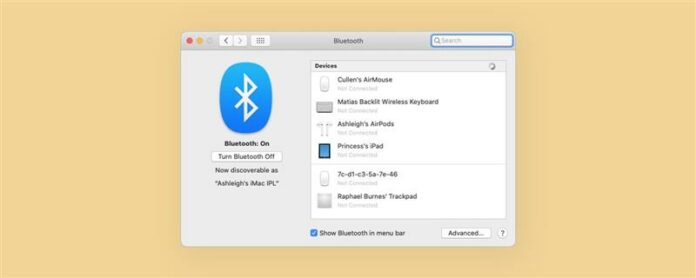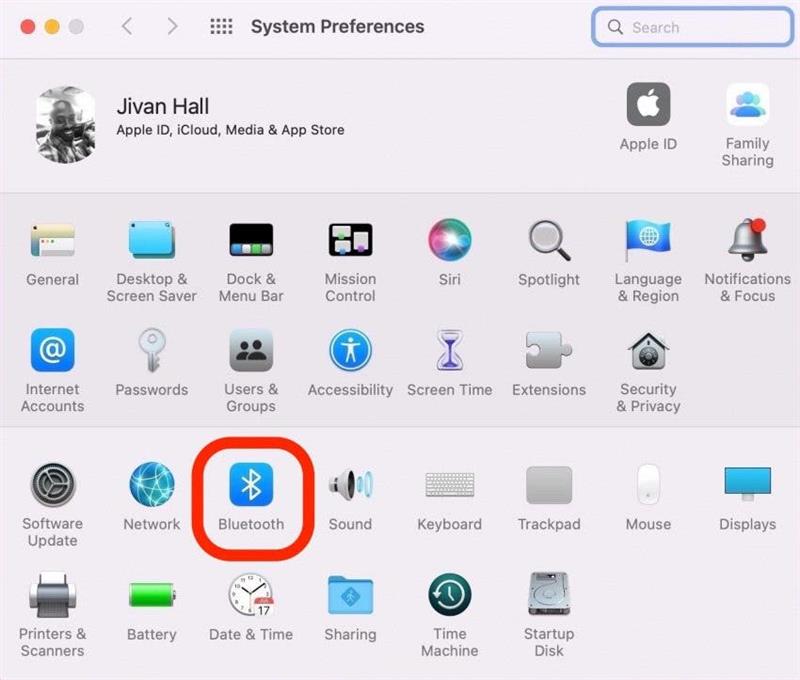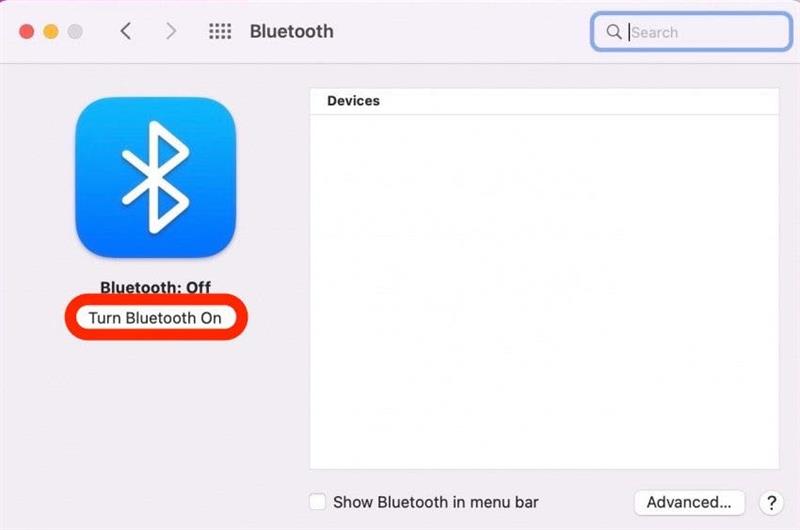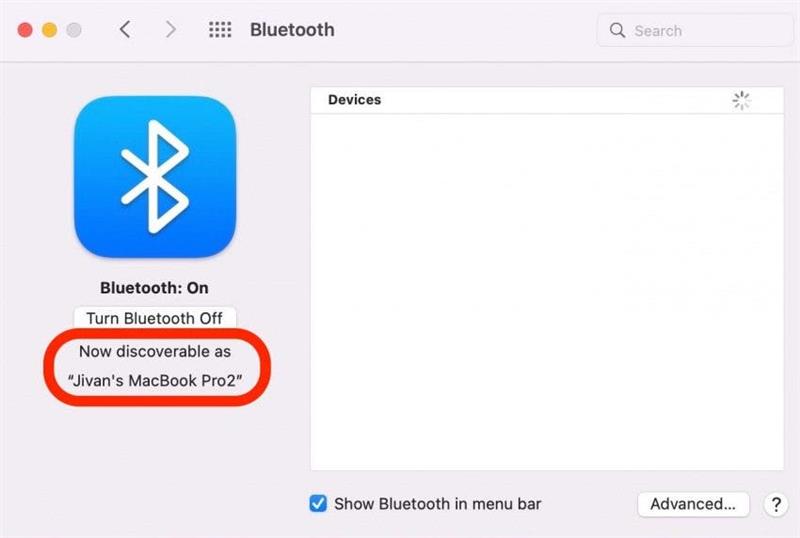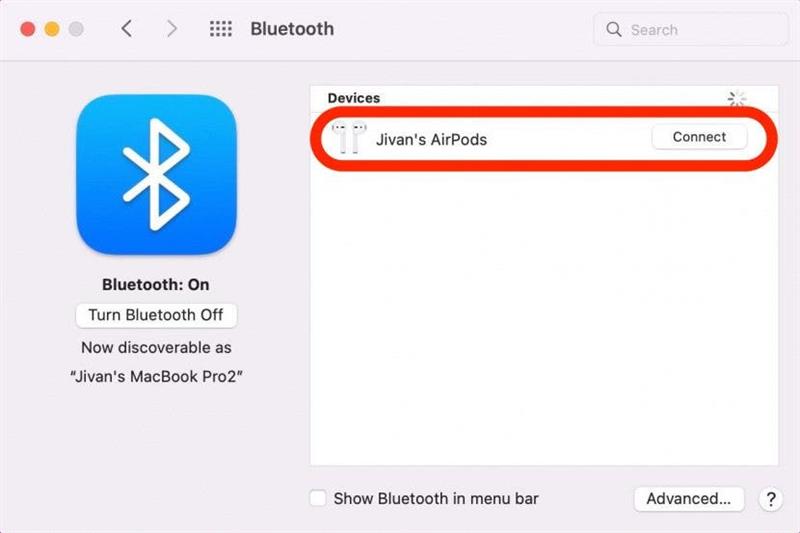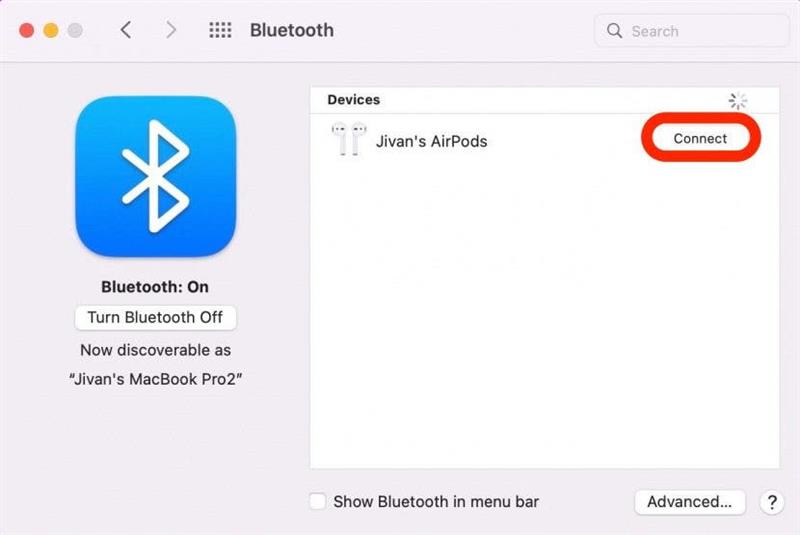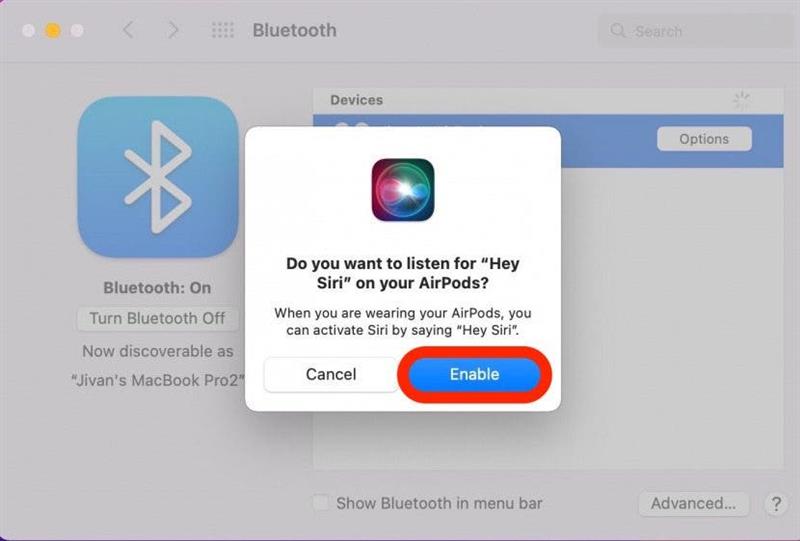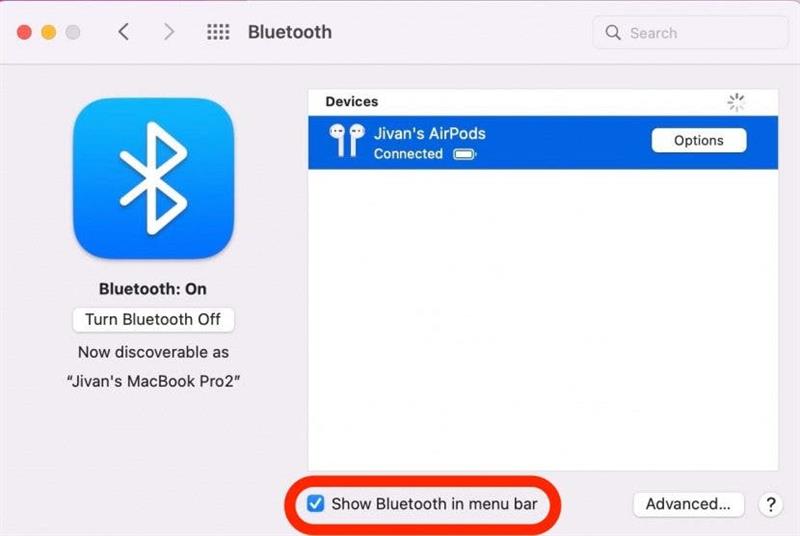Hvis dette er første gang du prøver å koble trådløse hodetelefoner til datamaskinen din, vil du sannsynligvis være ganske fornøyd med hvor sømløs og pålitelig det er i dag. La oss dekke hvordan du aktiverer Bluetooth på Mac og parer de trådløse hodetelefonene.
Relatert: hvordan sjekke airpod batteri og hvordan du skal Vet om AirPods lades
Hvorfor du vil elske dette tipset
- Lytt til musikk, podcaster eller filmer trådfri uten å ofre lyd av høy kvalitet.
- Etter å ha paret øreproppene dine, kan du glede deg over lyden og multitask opp til 30 meter fra datamaskinen din.
Hvordan parre Bluetooth -hodetelefoner til Mac
Forsikre deg om at Bluetooth -hodetelefonene dine begynner og i nærheten. Det kan hende du må slå opp instruksjoner for å plassere Bluetooth -hodetelefonene i sammenkoblingsmodus, da dette kan avvike litt mellom merker. Vanligvis er det bare et spørsmål om å trykke på en utpekt sammenkoblingsknapp på enheten. For mer hendige Bluetooth -tips, kan du vurdere å registrere deg for våre gratis spissen på dagen nyhetsbrevet. Nå, her er hvordan du kobler Bluetooth -hodetelefoner til Mac -en din:
- Klikk på Apple-ikonet øverst til venstre i skjermen.
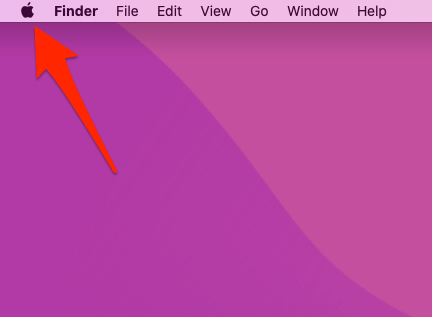
- Velg Systempreferanser .

- Klikk Bluetooth .

- Hvis Bluetooth for øyeblikket er av, klikker du på Turn Bluetooth på .

- Mac -en din er nå i oppdagbar modus og er klar til å koble seg sammen med hodetelefonene dine.

- Legg Bluetooth -hodetelefonene dine i sammenkoblingsmodus. (Hvis du bruker AirPods, gjør dette ved å plassere dem i saken og åpne lokket.) Du bør se navnet på Bluetooth -hodetelefonene dine vises i enhetslisten.

- Klikk Connect .

- Hvis hodetelefonene dine er kompatible med Siri, kan du se et vindu som spør om du vil bruke Siri med hodetelefonene dine. Velg Aktiver for å bruke Siri med Bluetooth -enheten, eller klikk Avbryt for å nekte tilgang.

- Hvis ikke allerede valgt, klikk Vis Bluetooth i menylinjen . Dette vil skape en snarvei i Bluetooth i øvre venstre hjørne av skjermen.

Etter det første oppsettet vil Mac -en din huske Bluetooth -enheten du nettopp har sammenkoblet. Hvis du la til Bluetooth -snarveien på menylinjen, kan du slå Bluetooth av og på derfra. Kos deg med din nyvunne frihet! Neste, lær hvordan du kan feilsøke vanlige iPhone Bluetooth-problemer .